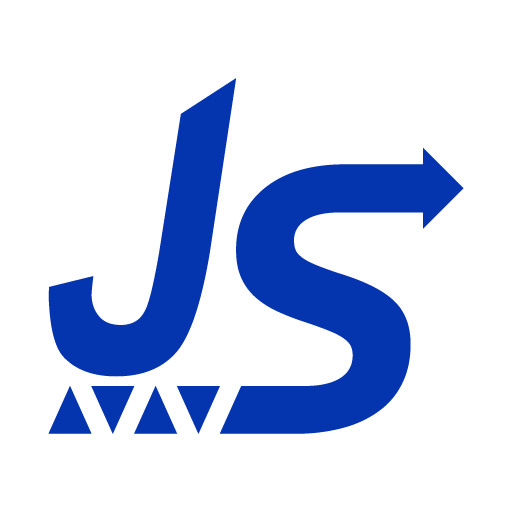Normalmente, cuando nos conectamos a nuestra propia red, ya sea por Wi-Fi como por cable, el propio router se encarga, a través del servidor DHCP, de facilitarnos automáticamente todos los datos necesarios para conectarnos a la red, tanto la IP como los DNS y la puerta de enlace de manera que sin tener que configurar nada podamos estar ya conectados a Internet. Sin embargo, es posible que en ocasiones necesitemos averiguar esta información, por ejemplo, para abrir puertos determinados en el router o para conectarnos a nuestro ordenador desde la red local (por ejemplo, mediante Escritorio Remoto) y, si es nuestro router quién nos ha dado la IP, puede que no la conozcamos.
Para ver nuestra IP, lo único que debemos hacer es abrir el menú de Configuración de Windows 10 desde el menú inicio y desplazarnos hasta el apartado «Red e Internet«.
Podemos presionar la tecla de Windows + R.

-Luego nos saldrá el menú de «ejecutar» , este puede estar en blanco o con algún nombre escrito.
-Ahora en ese menú escribiremos la palabra «control» y daremos en «Aceptar» (También podemos presionar Enter) .
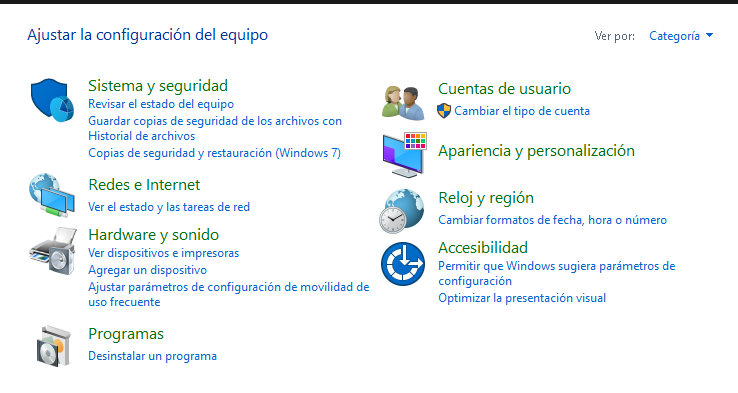
(Se abrirá una pantalla como esta)
-Nos iremos al apartado de «Redes e Internet»)
-En la siguiente ventana, podremos ver como y a que redes estamos conectados, ya sea por Wifi o Por Red Cableada.
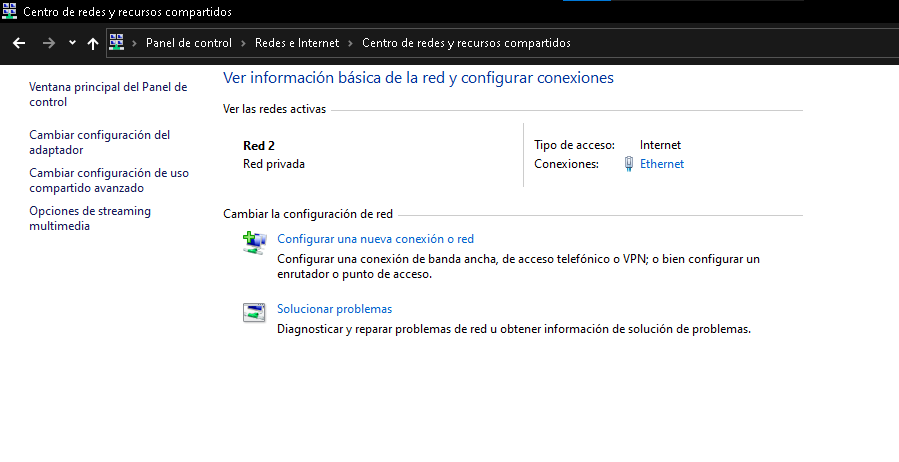
-Ahora damos click en donde dice «Ethernet»
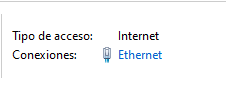
-Propiedades
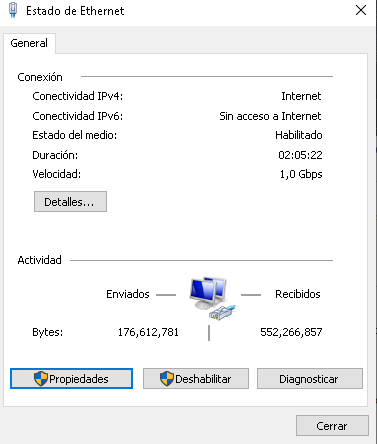
-Luego Buscamos «Protocolo de Internet versión 4 (TCP/IPv4)»

-Damos doble clic y nos mostrara una pantalla con nuestra Ip
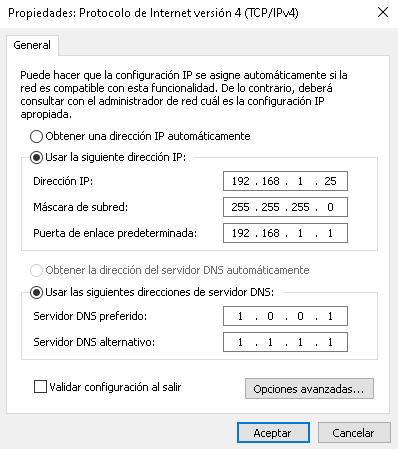
Aquí podemos poner la IP que el administrador de las redes nos indique o en caso de ser necesario establecerlo en automático para poder aprovechar el DHCP.